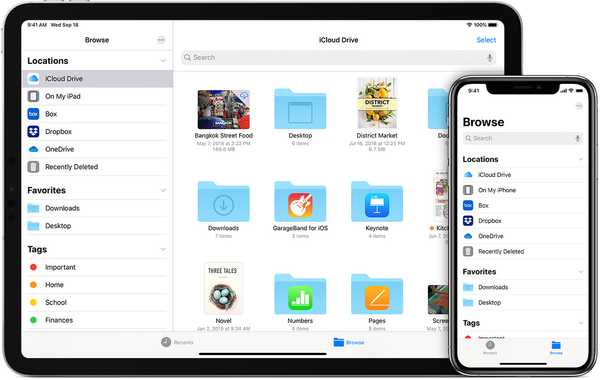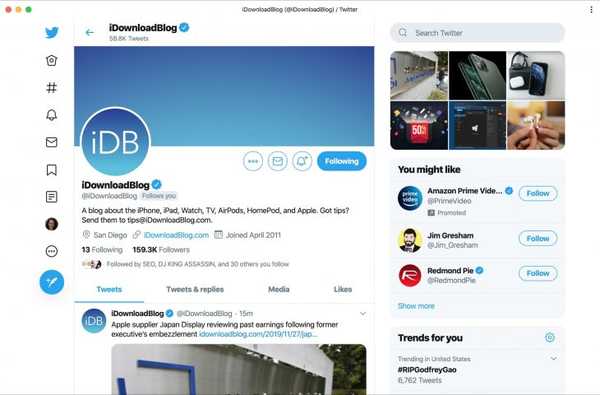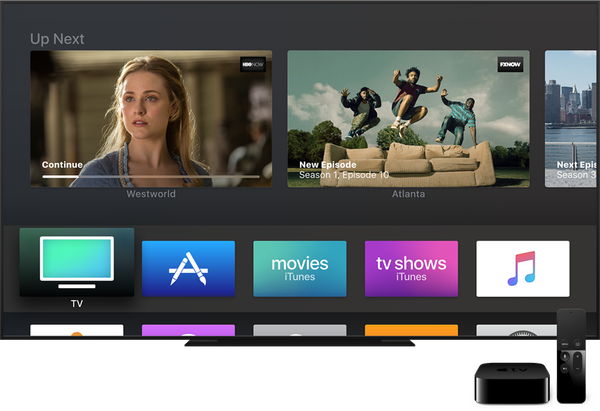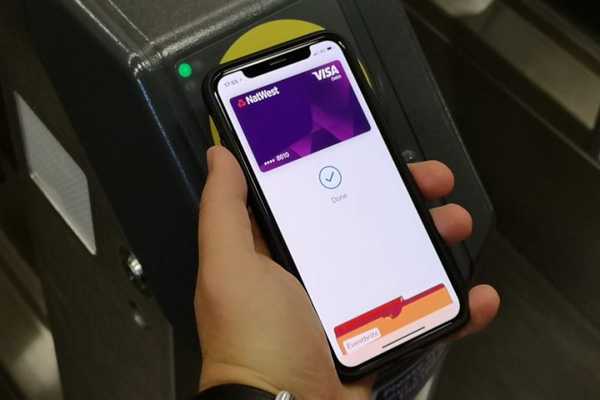

Puede eliminar una tarjeta de pago o de tránsito de Apple Pay en cualquier momento, pero la opción de eliminar todas las tarjetas a la vez de su dispositivo está oculta a la vista. Pero no se preocupen, niñas y niños, iDownloadBlog viene al rescate. Simplemente siga este tutorial paso a paso para aprender cómo puede eliminar todas las tarjetas Apple Pay de su dispositivo Apple de una sola vez..
Esto será de particular importancia si su dispositivo se roba o se pierde y desea deshabilitar rápidamente los pagos de Apple Pay para todas las tarjetas en lugar de cancelarlas inmediatamente..
TUTORIAL: Cómo configurar Transit Express en Apple Pay
O, tal vez haya agregado sus tarjetas de crédito o débito a Apple Pay en su Mac, que realmente no usa para comprar y ahora quisiera eliminarlas de la computadora con un clic.
Estos son todos los diferentes métodos para eliminar sus tarjetas Apple Pay de un solo dispositivo:
- Cuenta de ID de Apple - Use la interfaz web de Apple ID para eliminar de forma remota sus tarjetas Apple Pay de cualquier dispositivo Apple que haya iniciado sesión en iCloud con la misma cuenta.
- Configuraciones de iOS- Use la aplicación Configuración en un iPhone, iPad o iPod touch para eliminar sus tarjetas Apple Pay de ese dispositivo o de cualquier otro dispositivo que use Apple Pay.
- configuración de iCloud.com - La interfaz web para iCloud facilita la eliminación de todas las tarjetas Apple Pay de cualquier dispositivo listado, siempre que haya iniciado sesión en iCloud.
- Preferencias del sistema macOS- La aplicación de Preferencias del sistema en su Mac facilita la eliminación de todas sus Apple Cards de cualquier dispositivo firmado con solo unos pocos clics.
- Encuentrame- La aplicación Find My en tu iPhone, iPad o Mac te permite poner de forma remota cualquiera de tus dispositivos en Modo Perdido, lo que también deshabilita Apple Pay por razones de seguridad.
- Otras maneras - Tienes métodos indirectos a tu disposición para matar a Apple Pay.
Como sabes, Apple Pay se administra por dispositivo.
Las tarjetas que agregue en un dispositivo no estarán disponibles automáticamente en todos sus otros dispositivos con la misma ID de Apple o cuenta de iCloud, y lo mismo ocurre con la eliminación de sus tarjetas. Como ejemplo, eliminar todas sus tarjetas de Apple Pay y Wallet en su iPhone no las eliminará automáticamente de su Mac o iPad, y viceversa..
Los métodos enumerados anteriormente eliminan las siguientes tarjetas de Apple Pay and Wallet:
- Tarjetas de crédito
- Tarjetas de débito
- Tajetas prepagadas
- Tarjetas de identificación del estudiante
- Tarjetas Express Transit
Las tarjetas de crédito, débito y de identificación de estudiante se eliminan de inmediato incluso si su dispositivo está fuera de línea, pero sus tarjetas Express Transit y Suica se eliminan la próxima vez que el dispositivo se conecte.
Cualquier tarjeta que elimine de un dispositivo se puede volver a agregar en la configuración de Wallet.
Cómo eliminar todas las tarjetas Apple Pay a la vez
Siga leyendo para ver todas las formas en que puede eliminar sus tarjetas Apple Pay de un dispositivo Apple.
Cuenta de ID de Apple
Iniciar sesión en su cuenta de ID de Apple en la web le permite ajustar sus funciones, así como eliminar todas las tarjetas Apple Pay de cualquier dispositivo que use esa cuenta.
1) Usando un navegador de escritorio en su computadora Mac o PC, firme con su cuenta de ID de Apple.
2) Haga clic en su dispositivo Apple que aparece al lado de Dispositivos Bóveda.
3) Hacer clic Eliminar o Eliminar todo debajo de las tarjetas Apple Pay listadas para su dispositivo, luego confirme la operación haciendo clic en Eliminar en el cuadro de diálogo.
Apple señala que este método puede tardar unos minutos en eliminar todas las tarjetas asociadas con Apple Pay y Wallet, lo que hará que no estén disponibles para pagos en este dispositivo.
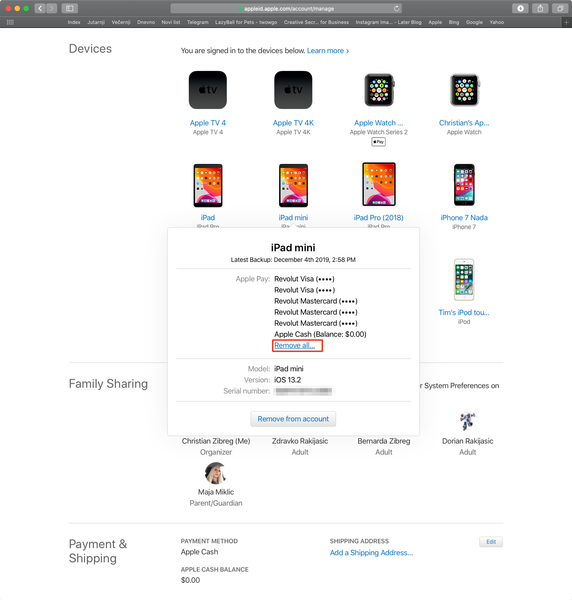
Un clic y todas sus tarjetas Apple Pay se eliminan a la vez de un dispositivo, de forma remota.
Si selecciona un dispositivo en la lista de Dispositivos y luego hace clic en la opción etiquetada con el texto "Eliminar de la cuenta", el dispositivo cerrará sesión en iCloud. Si lo hace, eliminará automáticamente toda la información de Apple Pay, debe tener en cuenta que ya no podrá aprobar ningún dispositivo nuevo ni usar iCloud y otros servicios de Apple hasta que vuelva a iniciar sesión en iCloud en ese dispositivo.
Afortunadamente, cualquier tarjeta Apple Pay eliminada se puede volver a agregar fácilmente en la aplicación Wallet.
Configuraciones de iOS
Sus tarjetas Apple Pay se pueden quitar de cualquier dispositivo a través de la aplicación Configuración en iOS.
1) Abierto Configuraciones en tu iPhone o iPad.
2) Toca tu Nombre de ID de Apple Al inicio de la lista.
3) Desplácese hacia abajo hasta la lista de dispositivos que han iniciado sesión en iCloud con el mismo nombre de usuario y contraseña de Apple ID, luego elige un dispositivo deseado.
4) Grifo Eliminar tarjeta o Eliminar todas las tarjetas debajo de la lista de sus tarjetas de pago que se encuentra debajo del encabezado Apple Pay, luego confirme la operación haciendo clic en Eliminar en el cuadro de diálogo.
Después de unos minutos, las tarjetas enumeradas ya no estarán disponibles para pagos con Apple Pay en este dispositivo en particular. Puede volver a agregar sus tarjetas en cualquier momento en la aplicación Wallet.
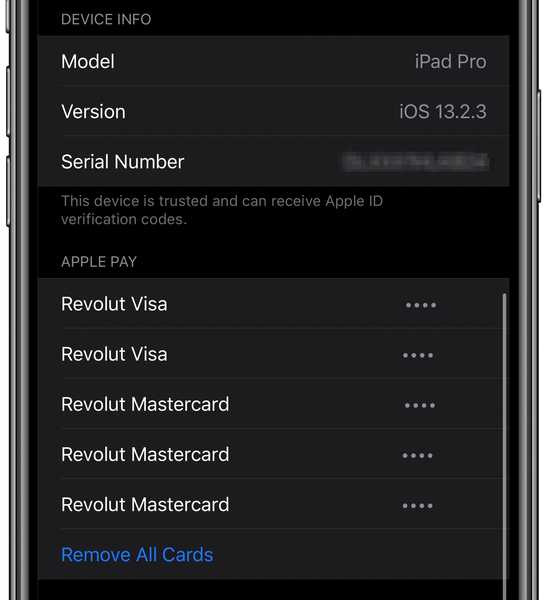
Sus tarjetas Apple Pay se pueden eliminar en la Configuración de iOS.
Al hacer clic en Eliminar de la cuenta en la parte inferior de la interfaz, se eliminará automáticamente toda la información de Apple Pay a expensas de la funcionalidad: no podrá usar los servicios de iCloud ni aprobar otros dispositivos hasta que vuelva a iniciar sesión.
configuración de iCloud.com
Puede eliminar todas las tarjetas que ha agregado a Apple Pay and Wallet en su dispositivo utilizando la aplicación web de Configuración en iCloud.com como se describe a continuación.
1) Con un navegador de escritorio en su Mac o PC con Windows, inicie sesión en iCloud.com con su nombre de usuario y contraseña de ID de Apple.
2) Hacer clic Configuraciones de la cuenta en la pantalla principal Si no aparece allí, haga clic en su nombre de ID de Apple en la esquina superior derecha y elija la opción correspondiente en el menú emergente.
3) Ahora haga clic en un dispositivo aparece debajo del encabezado Mis dispositivos.
Si no ve la sección Mis dispositivos, eso se debe a que su cuenta actualmente está limitada a las funciones solo para web de iCloud. Puede obtener acceso a otras funciones de iCloud configurando iCloud en sus dispositivos iOS y iPadOS o Mac.
4) Hacer clic Eliminar o Eliminar todo debajo de la lista de tarjetas en el panel de la derecha, luego confirme la operación haciendo clic en Eliminar en el cuadro de diálogo.
¿No ve ninguna tarjeta en la sección Mis dispositivos? Eso es casi seguro debido al hecho de que no ha configurado Apple Pay u otras tarjetas en ese dispositivo.
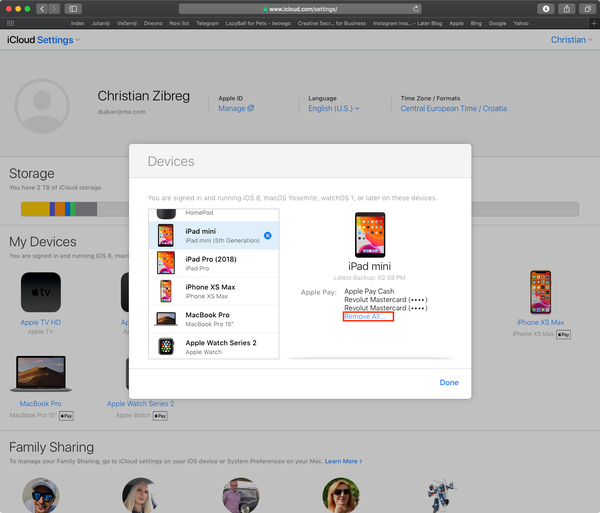
Eliminación de tarjetas Apple Pay a través de la interfaz web en iCloud.com.
También puede eliminar todas sus tarjetas Apple Pay agregadas a su dispositivo eliminando el dispositivo de su configuración de iCloud. Para hacerlo, elija un dispositivo en la sección Mis dispositivos, luego toque “x” junto a su nombre en la columna izquierda. Como lo demuestra la captura de pantalla incrustada al frente, verá una advertencia que dice que al eliminar este dispositivo se deshabilitará automáticamente Apple Pay y se eliminarán todas las tarjetas que haya agregado previamente. También cerrará sesión en el dispositivo desde iCloud y no estará disponible para códigos de verificación de dos pasos.
Para continuar, haga clic en Eliminar en el cuadro de diálogo o en Cancelar para cancelar la operación..
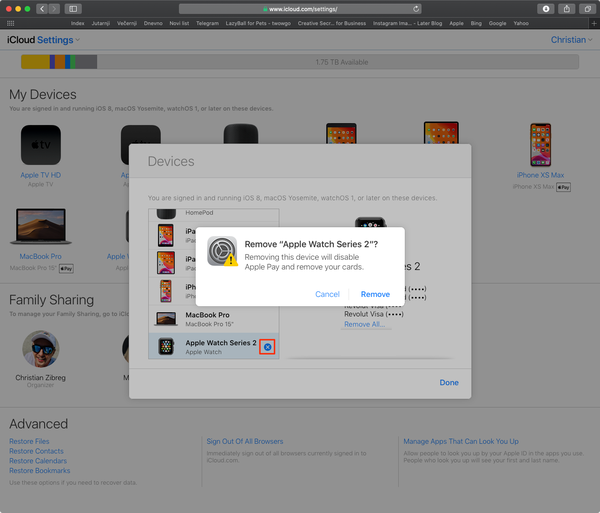
Tenga en cuenta que su dispositivo oculto volverá a aparecer si se conecta a Internet.
Sus tarjetas de pago se eliminan de Apple Pay y Wallet en el dispositivo seleccionado en 30 segundos. Las tarjetas de tránsito se eliminan cuando el dispositivo está en línea.
Preferencias del sistema macOS
También puede eliminar sus tarjetas Apple Pay a través de Preferencias del sistema en su Mac.
1) Escoger Preferencias del Sistema desde el menú de Apple.
2) Haga clic en el Ícono de ID de Apple en la ventana de Preferencias del Sistema.
3) Seleccione un dispositivo en la columna de la izquierda.
4) Hacer clic Eliminar o Eliminar todo debajo de la lista de tarjetas Apple Pay en la columna de la derecha, luego confirme que está seguro de querer hacer eso. Puede llevar unos minutos completar la operación, después de lo cual las tarjetas enumeradas ya no estarán disponibles para pagos en este dispositivo.
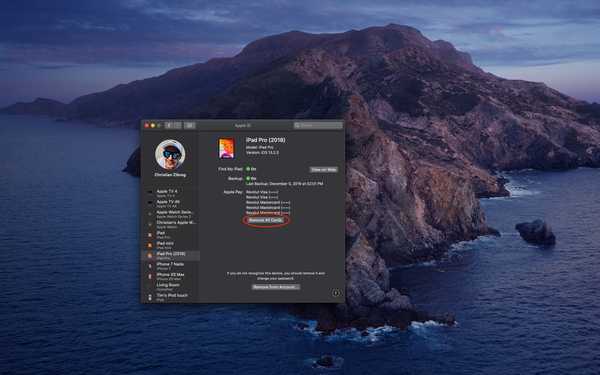
Eliminar todas las tarjetas Apple Pay de mi Mac con Preferencias del sistema.
Se puede lograr el mismo resultado eliminando el dispositivo de iCloud haciendo clic en el botón etiquetado con el texto "Eliminar de la cuenta", pero tenga en cuenta que hacerlo también le impedirá acceder a las funciones de iCloud o códigos de verificación de dos pasos hasta que firme de nuevo.
Encuentrame
Si un evento desafortunado de su dispositivo se pierde o es robado, puede eliminar todas sus tarjetas de Apple Pay de forma remota siempre que haya habilitado el servicio Buscar mi.
1) Abre el Encuentrame aplicación en su iPhone, iPad o Mac o visite su contraparte web en icloud.com/find en un navegador de escritorio en su Mac o PC con Windows.
2) Seleccione la seccion Dispositivos en iOS / macOS o haga clic Todos los dispositivos en la versión web.
3) Ahora seleccione el deseado dispositivo.
4) En iOS, toque Activar bajo la Marcar como perdido encabezado y las instrucciones en pantalla.
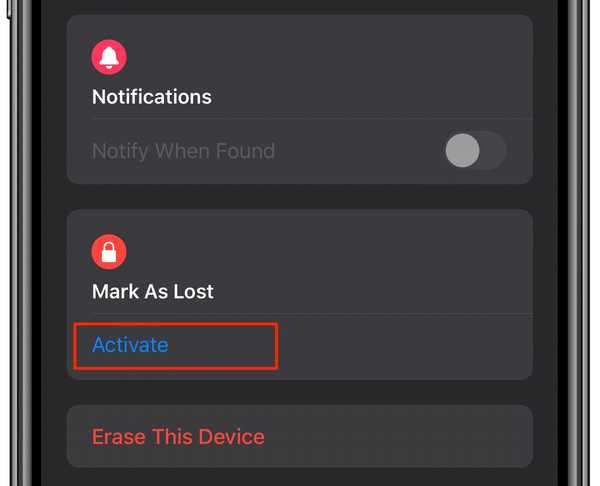
El Modo Perdido deshabilita instantáneamente Apple Pay.
En macOS, haga clic en "i" junto al nombre del dispositivo en el mapa, luego haga clic en Activar debajo de Marcar como perdido. En la web, elija un dispositivo del menú y haga clic en Modo perdido (el modo perdido no está disponible si Buscar mi no está configurado en su dispositivo).
¿No ves todos los dispositivos en la web? Eso es porque ya has seleccionado un dispositivo. En ese caso, haga clic en el nombre del dispositivo actual en el centro de la barra de herramientas para acceder a la lista de Dispositivos, luego seleccione un nuevo dispositivo.
Como precaución de seguridad, el Modo Perdido deshabilita instantáneamente Apple Pay y bloquea remotamente su dispositivo con un código de acceso personalizado. Las tarjetas de crédito o débito configuradas para Apple Pay, así como sus tarjetas de identificación de estudiante y tarjetas Express Transit, se suspenden para ese dispositivo en particular.
Apple Pay y las tarjetas de identificación de estudiante se suspenden incluso si su dispositivo está fuera de línea, mientras que las tarjetas Express Transit se suspenden la próxima vez que su dispositivo se conecte.
"Puede reanudar el uso de tarjetas suspendidas en su dispositivo después de desbloquearlo e iniciar sesión con su ID de Apple", señala Apple en un documento de soporte. En otras palabras, si tenía alguna tarjeta suspendida cuando puso su dispositivo en Modo Perdido, deshabilitar el Modo Perdido y volver a iniciar sesión en iCloud le permitirá volver a usarlas..
Otras formas de eliminar todas las tarjetas Apple Pay a la vez
Además de las formas antes mencionadas de eliminar todas sus tarjetas Apple Pay de un dispositivo a la vez, también tiene algunos otros métodos a su disposición..
- Llame a los emisores de sus tarjetas: Llame al departamento de soporte de su banco o institución financiera que emite sus tarjetas de pago y solicite que deshabiliten el soporte para la función de pago móvil de Apple.
- Salir de iCloud: Si cierra sesión en iCloud en el dispositivo, se eliminarán todas las tarjetas de pago y tránsito. Tenga cuidado, ya que un dispositivo desconectado no podrá usar los servicios de iCloud y recibir códigos de verificación de dos pasos hasta que vuelva a iniciar sesión.
- Desactivar Face ID, Touch ID o contraseña: Si deshabilita la autenticación de Face ID o Touch ID en iPhone o iPad, o si elimina un código de acceso de su dispositivo iOS o Apple Watch, todas sus tarjetas de crédito, débito, prepago, tránsito, identificación de estudiante y Suica de Apple Pay se eliminarán de ese dispositivo.
- Póngase en contacto con el soporte de Apple: También puede comunicarse con Apple por teléfono, correo o chat y pedirles que eliminen todas sus tarjetas de un dispositivo en particular.
Si no puede eliminar todas sus tarjetas Apple Pay de un dispositivo, puede haber un problema con el servicio. En ese caso, verifique el estado de Apple Pay en la página de estado del sistema de Apple.
Si hay un problema, intente quitar una tarjeta nuevamente después de que se resuelva el problema.
Apple Pay y tu privacidad
Quiere ver más detalles sobre cómo Apple Pay protege su privacidad?
Vaya a la sección Wallet & Apple Pay en la aplicación Configuración en su iPhone o iPad, luego toque el enlace "Vea cómo se administran sus datos". También puede obtener esta información en su Mac, solo vaya a la sección Wallet & Apple Pay en Preferencias del Sistema y haga clic en Apple Pay & Privacy.
Por último, pero no menos importante, lea el documento de soporte de Apple en la web que proporciona la descripción general de seguridad y privacidad de Apple Pay o revise la Guía de seguridad de iOS y la política de privacidad completa de Apple.
¿Necesitas ayuda? Pregunte a iDB!
Si te gusta este tutorial, pásalo a tus amigos y deja un comentario a continuación..
¿Quedó atascado? ¿No está seguro de cómo hacer ciertas cosas en su dispositivo Apple? Háganos saber a través de [email protected] y un tutorial futuro podría proporcionar una solución.
También puede enviar sus propias sugerencias de procedimientos a través de [email protected].